Windows 11 ha introducido una gran cantidad de cambios sobre todo estéticos y de interfaz. Uno de los aspectos que más revuelo causo en Windows 8 fue cuando Microsoft decidió eliminar el menú de inicio de su sistema operativo Windows. Pues bien, para todos los que instaláis Windows 11 en vuestro ordenador os llevareis la sorpresa de que se ha incorporado un nuevo menú de inicio que se abre en forma de ventana cuadrada en el centro de la pantalla.
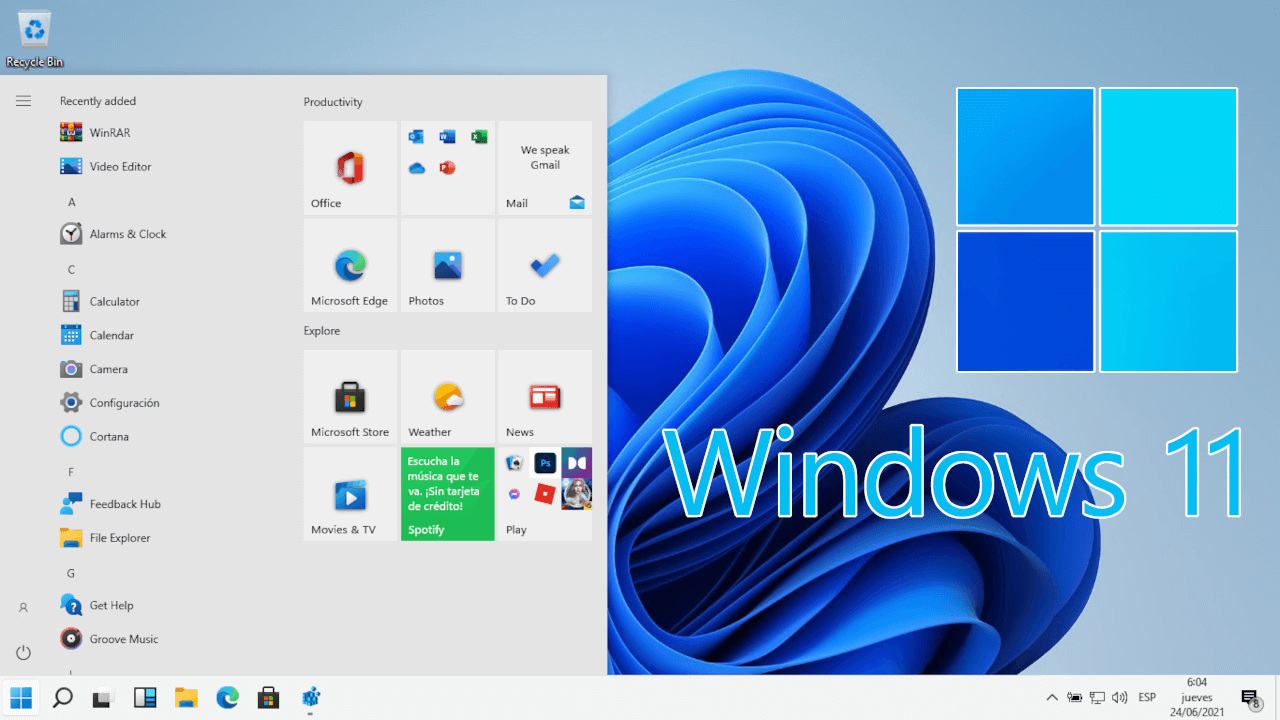
Tabla de Contenidos
Relacionado: Como personalizar Windows 11 sin activar el sistema operativo
El menú de inicio en Windows 11 se abre en la parte central del escritorio en lugar de cómo lo hacia el menú de inicio clásico de las versiones anteriores que lo hace en la parte izquierda de la pantalla. Además, en Windows 11 los elementos que se incluyen en el menú de inicio tienen forma de icono o apps. Por el contrario, el menú de inicio clásico de Windows presenta los programas y carpetas en una forma de lista, así como una sección de baldosas.
Nota Importante: si lo unico que quieres es cololar el menú de inicio en la parete izquierda de la pantalla te recomendamos el siguiente tutorial Como colocar a la izquierda de la pantalla el menú de inicio de Windows 11.
Muchos de los usuarios que están acostumbrados a utilizar versiones anteriores del sistema operativo de Microsoft están acostumbrados a utilizar el menú de inicio clásico que se abra al hacer clic en el botón de Inicio situado en la esquina inferior izquierda. Estos usuarios se llevarán la enorme sorpresa de que la app de configuración de Windows 11 no incorpora ninguna configuración que te permita instalar o activar el menú de inicio clásico a través de los interruptores.
Afortunadamente aún podremos instalar el menú de inicio antiguo en Windows 11 a través del Editor del Registro de Windows. Además, lo mejor de esta opción es que podemos volver al menú de inicio antiguo en Windows 11 manteniendo la alineación de la barra de tareas en el centro. No obstante, si lo que queremos es configurar una apariencia lo más similar a Windows 10, lo mejor será alinear también la barra de tareas hacia la izquierda en Windows 11.
Por lo tanto, si quieres traer de vuelta el menú de inicio clásico de Windows, en el nuevo sistema operativo Windows 11, a continuación, te mostramos como hacerlo:
Como instalar o activar el antiguo menú de inicio en Windows 11.
1. Haz uso del atajo de teclado: Tecla de Windows + R
2. Cuando se meustre la herramienta introduce el termino: regedit
3. Tras hacer clic en Aceptar se abrirá la ventana del Editor del Registro.
4. En la barra de direcciones del Editor de Registro pega la siguiente ruta:
Equipo\HKEY_CURRENT_USER\Software\Microsoft\Windows\CurrentVersion\Explorer\Advanced\
5. En la parte derecha de la ventana tendrás que hacer clic derecho con el ratón.
6. Cuando se muestre el menú desplegable posa el cursor sobre: Nuevo
7. Renglón seguido haz clic la opción del sub-menú: Valor DWORD (32 bits)
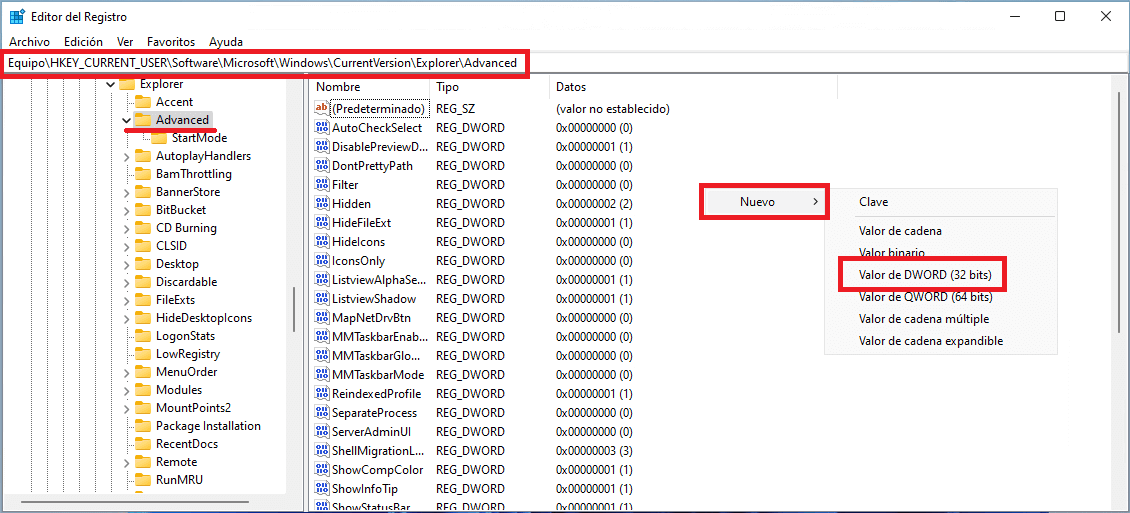
8. Un nuevo elemento será creado y este deberá ser renombrado como: Start_ShowClassicMode
9. Una vez cambiado el nombre, tendrás que configurar el campo Información del Valor como: 1
10. Por ultimo solo te queda hacer clic en el botón Aceptar, cerrar el editor y proceder al reinicio de tu ordenador.
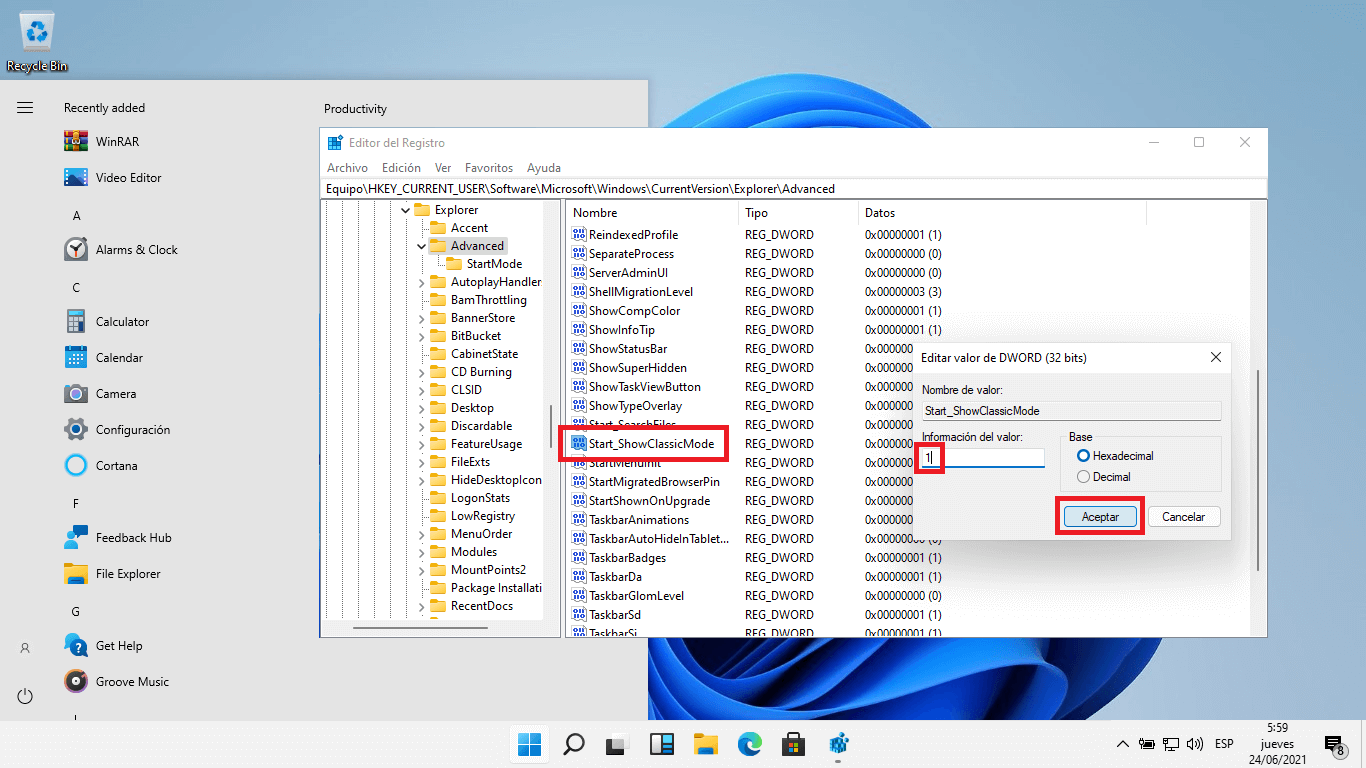
11. Cuando vuelvas a acceder a Windows 11 solo tendrás que hacer clic en el botón de inicio o pulsar sobre la tecla de Windows para comprobar como ahora se muestra el menú clásico de inicio de Windows.
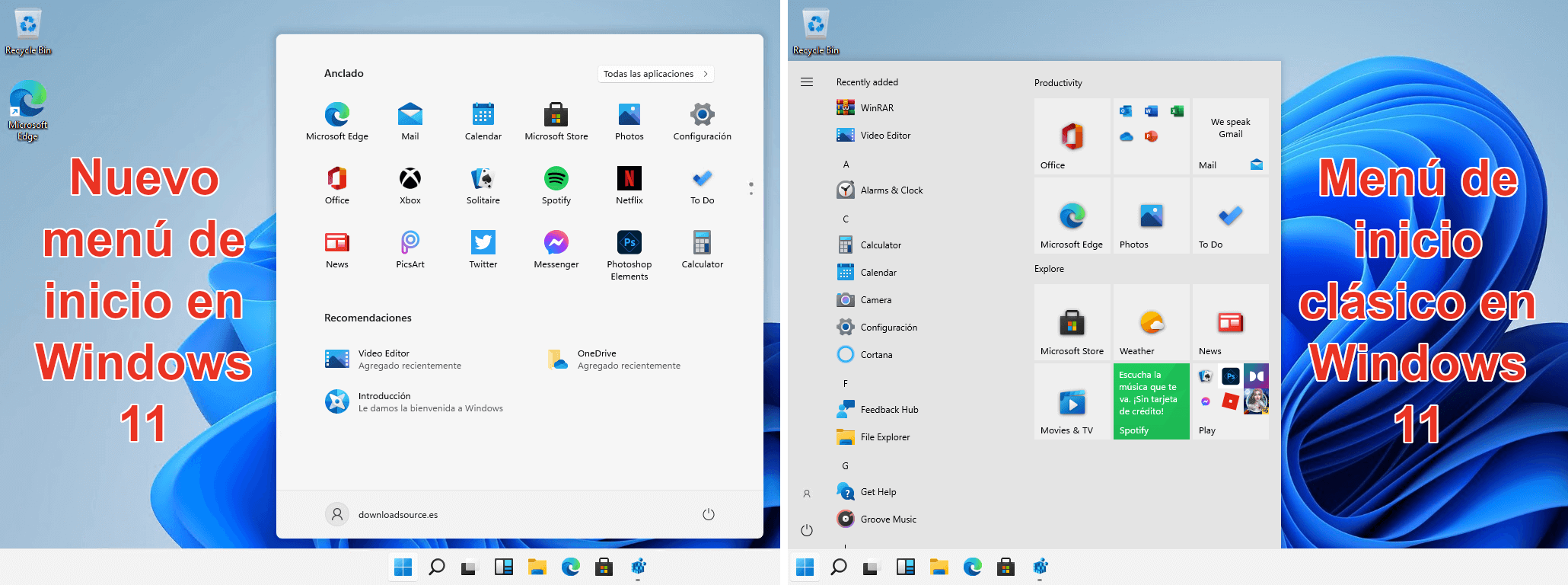
Nota: en el momento que desees revertir este cambio y volver a disfrutar del nuevo menú de inicio predeterminado en Windows 11, solo tienes que repetir este proceso y configurar el elemento como el valor: 0
